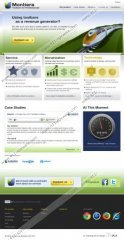Montiera Toolbars Verwijdergids
Als u niet dat derden links die aan u worden verstrekt wilt wanneer u surfen op het web, kunt Montiera Toolbars verwijderen uit uw Windows-besturingssysteem en uw browsers Mozilla Firefox, Internet Explorer en Google Chrome. Hoewel deze browser plugins worden niet beschouwd als schadelijke, Er zijn een paar redenen waarom u mogelijk wilt verwijderen van uw computer. Volgens de onderzoekers spyware in het worst case scenario, kan links die worden verstrekt door de derde-partij afdelingen worden gebruikt door cyber oplichters te infiltreren potentieel ongewenste programma's of schadelijke software op de computer. Natuurlijk, kan deze activiteit worden gekoppeld aan andere authentieke bronnen ook. Toch moet u voorzichtig te zijn, en wij kunnen onderwijzen u hoe te verwijderen Montiera Toolbars als dit is wat je wilt.
Hoewel soms Montiera Toolbars zijn gedistribueerd met gebundelde downloads, is het ook gebruikelijk om ze te downloaden door middel van authentieke bronnen (bijvoorbeeld montiera.com) en officiële websites. Bijvoorbeeld, FunMoods werkbalken kan worden gedownload van funmoods.com en Babylon werkbalk kan gevonden worden op babylon.com. Als u deze programma's met zorg installeren, is het mogelijk dat u ze zonder problemen voor een lange tijd gebruiken zult. Echter, de meeste computergebruikers gewoon haasten via installatie setups zonder het te merken hun kansen om hun standaard zoekmachines en homepages ongewijzigd te houden. In dit geval ontdekken kunt u uw startpagina is ingesteld als search.babylon.com of isearch.claro-search.com. Wat meer is, zou u ontdekken dat dergelijke add-ons als Babylon IE plugin en Babylon werkbalk helper ook actief zijn op uw browsers.
Zoals gezegd, als u Montiera Toolbars niet verwijdert, kunnen zij u blootstellen aan verschillende derden links. Dit wordt vermeld in het privacybeleid van het bedrijf:
- Montiera werkt in samenwerking met de derde partij bedrijven, deze bedrijven zal presenteren u met verschillende informatie in de vorm van advertenties en speciale aanbiedingen. In elke advertentie die verschijnt, ziet u een link naar Montiera de informatiepagina met betrekking tot onze privacy policy en een verbinding met de provider voor meer informatie over het verzamelen van informatie en gebruik (onze Privacy Policy & EULA).
De Privacy Policy onthult dat hoewel affiliate partijen kunnen advertenties en aanbiedingen worden weergegeven, het neemt geen verantwoordelijkheid voor wat er gebeurt nadat u op hen klikt. Dit is niet verwonderlijk; echter, als u wenst te houden van het systeem werkt veilig, je ofwel moet zich te onthouden van klikken op deze advertenties van derden of moet u authentieke beveiligingssoftware installeren met automatische spyware verwijdering mogelijkheden.
Als u weet niet hoe handmatig verwijderen Montiera Toolbars, scroll naar beneden de pagina voor de volledige instructies die u zullen helpen slagen in geen tijd. Hierna moet u het installeren van een betrouwbare spywarescanner om te bepalen of uw PC veilig om te gebruiken. In het geval u vermoedt spyware op het systeem uitgevoerd dat, raden we u afval geen tijd en installeren betrouwbare beveiligingssoftware die kan bestaande infecties automatisch verwijderen.
Montiera Toolbars Verwijderen uit Windows
Verwijderen van Windows XP:
- Open het menu Start en selecteer Configuratiescherm.
- Dubbelklik op toevoegen of wegnemen programma.
- Selecteer de ongewenste programma en Verwijder het.
Verwijderen uit Windows Vista of Windows 7:
- Klik op het menupictogram Start is geplaatst aan de linkerkant van de taakbalk.
- Open Het Configuratiescherm en klik op een programma verwijderen.
- Met de rechtermuisknop op de toepassing die u wilt verwijderen en selecteer Uninstall.
Verwijderen uit Windows 8:
- Tik op de Windows-toets voor toegang tot de Metro UI startscherm, Klik met de rechtermuisknop en selecteer alle apps.
- Open Het Configuratiescherm, Klik op een programma en zoek het ongewenste programma.
- Klik met de rechtermuisknop en selecteer verwijderen om het te verwijderen.
Montiera Toolbars Verwijderen van browsers
Verwijderen van Internet Explorer:
- De browser starten, gelijktijdig Tik op Alt + T en selecteer Opties.
- Klik op het tabblad Algemeen verwijderen/wijzigen de Home Page URL en op OK.
- Tik nogmaals op Alt + T , klik op Invoegtoepassingen beheren en selecteer werkbalken en uitbreidingen.
- Zoek alle ongewenste add-ons en uitschakelen van hen.
- Selecteer Zoekmachines en Verwijder ongewenste providers. Klik op nauwe.
Verwijderen van Google Chrome:
- Open Chrome, gelijktijdig Tik op Alt + F en selecteer instellingen.
- Onder Op opstarten mark een specifieke pagina of een set pagina's openen en klik op Set pagina's.
- Overschrijven of verwijderen de verstrekte URL en klik op OK om de selectie te bevestigen.
- Onder uiterlijk merk Toon Home-knop, Selecteer wijzigen en herhaal stap 3.
- Ga naar zoeken en klik op zoekmachines beheren.
- In de eerste plaats een nieuwe zoekmachine, selecteer dan (X) de ongewenste een verwijderen en klik op OK.
Verwijderen van Mozilla Firefox:
- Start Firefox en tegelijkertijd onttrek Alt + H.
- Selecteer informatie over probleemoplossing.
- Klik op Reset Firefox.
- Klik om te bevestigen de keuze op Reset weer.
- Klik op Voltooien.
Montiera Toolbars Schermafbeeldingen: